Windows 10’da uxtheme.dll hatası ile karşılaşmak, bilgisayarınızda uygulamaların açılmaması veya sistemde beklenmedik görsel sorunlar gibi can sıkıcı sonuçlara yol açabilir. Endişelenmeyin; bu hata genellikle birkaç basit adımla çözülebilir ve bilgisayarınızı tekrar sorunsuz bir şekilde kullanmaya devam edebilirsiniz. Bu rehberde, en yaygın ve etkili çözümleri adım adım bulacaksınız.
Article Summary
- Quick Summary: uxtheme.dll hatasını çözmek için sistem dosyalarını onarın ve Windows’u güncel tutun.
- Read Time: Yaklaşık 5-7 dakika.
- Key Takeaway: Sorunun çoğu zaman sistem dosyası bozulmasından kaynaklandığını ve SFC ile DISM komutlarının genellikle problemi çözdüğünü unutmayın.
Bilgisayarınızı Yeniden Başlatın ve Hatanın Geçici Olup Olmadığını Kontrol Edin
Bazen uxtheme.dll hatası geçici bir sistem aksaklığından kaynaklanabilir. İlk adım olarak bilgisayarınızı tamamen kapatıp tekrar açın. Bu basit işlem, arka planda çalışan ve geçici olarak bozulmuş olabilecek işlemleri sıfırlayabilir. Yeniden başlattıktan sonra hatanın devam edip etmediğini gözlemleyin.
Note: Eğer hata yalnızca belirli bir uygulamada çıkıyorsa, o uygulamayı kaldırıp yeniden yüklemeyi de deneyebilirsiniz.
Windows Güncellemelerini Denetleyin ve Kurun
Eksik veya hatalı Windows güncellemeleri, sistem dosyalarında uyumsuzluklara ve DLL hatalarına yol açabilir. Windows güncellemeleriyle ilgili sorunlar bu tür hataların başlıca nedenlerindendir. Güncellemeleri denetlemek için:
- Başlat menüsünden Ayarlar’ı açın.
- Güncelleştirme ve Güvenlik bölümüne gidin.
- Windows Update altında Güncellemeleri denetle butonuna tıklayın.
- Varsa tüm güncellemeleri yükleyin ve bilgisayarınızı yeniden başlatın.
Güncellemeler yüklendikten sonra, hata mesajının tekrar edip etmediğini kontrol edin.
Sistem Dosyası Denetleyicisi (SFC) ile Bozuk Dosyaları Onarın
uxtheme.dll gibi sistem dosyaları bozulduğunda, Windows’un kendi onarım aracı olan SFC (Sistem Dosyası Denetleyicisi) ile sorunu çözebilirsiniz. Bu işlem, eksik veya bozuk dosyaları otomatik olarak tespit edip onarır.
- Başlat menüsüne cmd yazın, çıkan Komut İstemi’ne sağ tıklayın ve Yönetici olarak çalıştır seçeneğini seçin.
- Açılan pencereye aşağıdaki komutu yazıp Enter’a basın:
sfc /scannow - Tarama tamamlanana kadar bekleyin. Bilgisayarınızı yeniden başlatın.
SFC, bozuk dosyaları onarırsa, çoğu zaman uxtheme.dll hatası ortadan kalkar.
DISM Aracı ile Gelişmiş Sistem Onarımı Yapın
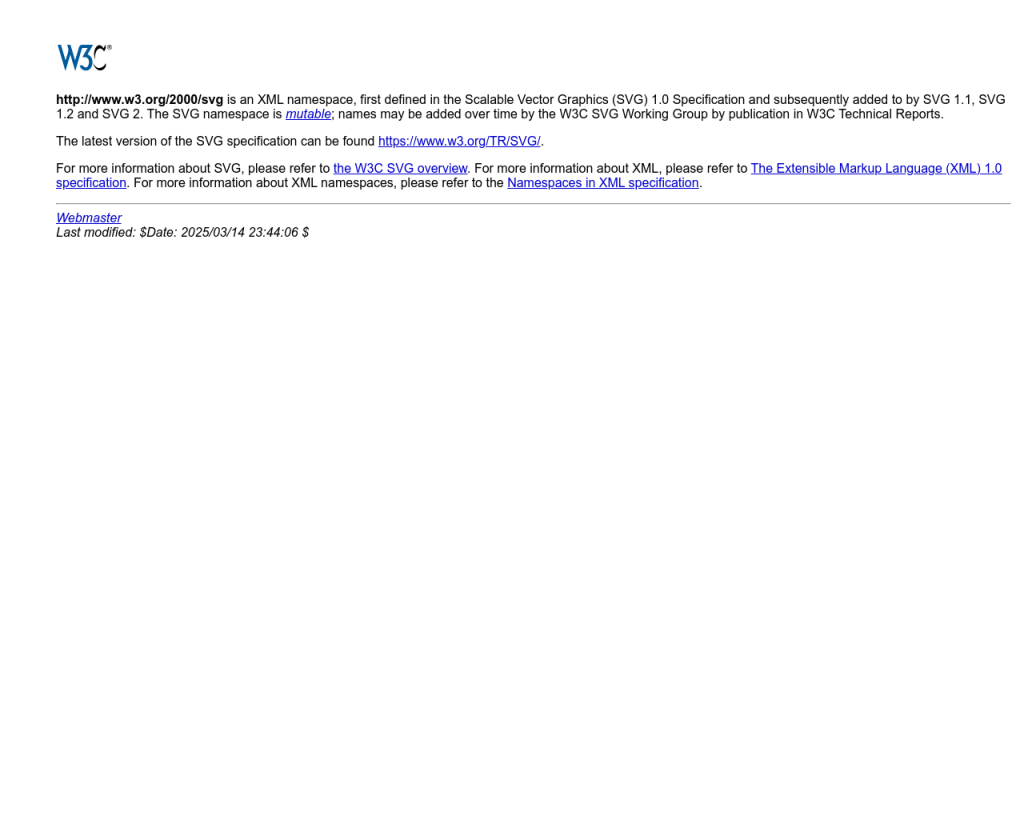
SFC aracı sorunu çözmezse, DISM (Dağıtım Görüntüsü Hizmeti ve Yönetimi) aracıyla daha kapsamlı bir onarım gerçekleştirebilirsiniz. Bu araç, Windows’un imaj dosyasındaki bozulmaları giderir ve eksik sistem dosyalarını Microsoft sunucularından indirerek yeniler.
- Yine Komut İstemi’ni yönetici olarak açın.
- Sırasıyla aşağıdaki komutları yazıp her birinden sonra Enter’a basın:
DISM /Online /Cleanup-Image /RestoreHealth - İşlem birkaç dakika sürebilir; tamamlandığında bilgisayarınızı yeniden başlatın.
DISM ile yapılan bu onarım, özellikle diğer DLL hataları için de etkili bir çözümdür.
‘uxtheme.dll hatası Windows 10’ için Önerilen Çözüm
‘uxtheme.dll hatası Windows 10’ sorununa daha doğrudan bir çözüm için otomatik bir araç kullanmayı düşünün. Outbyte, bu belirli hataya yol açabilen temel Windows sorunlarını güvenle tarayıp onarmak üzere tasarlanmıştır ve elle sorun gidermeye harcayacağınız zamandan tasarruf etmenizi sağlar.
Virüs ve Zararlı Yazılım Taraması Yapın
Kötü amaçlı yazılımlar, sistem dosyalarını hedef alarak uxtheme.dll gibi önemli dosyaları bozabilir veya silebilir. Windows Defender veya Malwarebytes gibi güncel bir antivirüs programıyla tam sistem taraması başlatın. Herhangi bir tehdit tespit edilirse, temizleme işlemini tamamlayın ve bilgisayarınızı yeniden başlatın.
Sürücülerinizi Güncelleyin
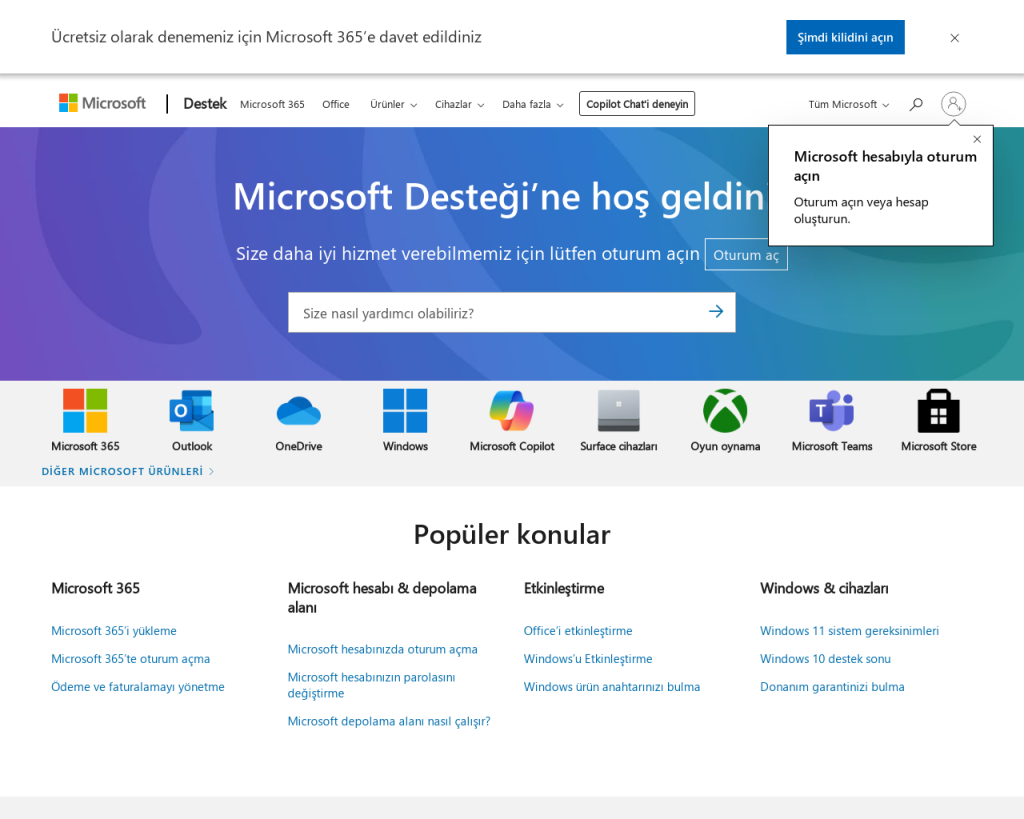
Eski veya uyumsuz sürücüler, sistem dosyalarında beklenmedik hatalara yol açabilir. Özellikle ekran kartı ve anakart sürücülerinizi üretici sitelerinden veya Windows Update üzerinden güncelleyin. Sürücüler güncellendikten sonra sistemi yeniden başlatın ve hatanın devam edip etmediğini kontrol edin.
Otomatik Onarım Araçları ile Sisteminizi Tarayın
Eğer yukarıdaki adımlar sorunu çözmezse, sisteminizde daha derinlemesine bir tarama yapmak gerekebilir. Otomatik onarım araçları, kayıt defteri hataları, bozuk DLL dosyaları ve gereksiz dosyalar gibi sorunları hızlıca tespit edip düzeltebilir. Outbyte gibi güvenilir bir aracı indirip çalıştırarak, sistemdeki olası tüm hataları otomatik olarak onarabilirsiniz. Bu yöntem, özellikle manuel adımlar karmaşık geliyorsa veya zamanınız kısıtlıysa idealdir.
Geri Yükleme Noktasına Dönün veya Windows’u Onarın
Eğer hata, yakın zamanda yapılan bir değişiklikten sonra ortaya çıktıysa, Sistem Geri Yükleme özelliğini kullanarak bilgisayarı önceki bir noktaya döndürebilirsiniz. Bunun için:
- Başlat menüsüne Geri Yükleme yazın ve Bir geri yükleme noktası oluştur seçeneğine tıklayın.
- Sistem Geri Yükleme butonuna basın ve yönergeleri izleyin.
- Hatanın ortaya çıkmadığı bir tarihi seçerek işlemi tamamlayın.
Eğer sistem geri yükleme de çözüm sağlamazsa, son çare olarak Windows’u onarmayı veya sıfırlamayı düşünebilirsiniz. Detaylı bilgi için Microsoft’un resmi rehberini inceleyebilirsiniz.
Note: Windows’u sıfırlamadan önce önemli dosyalarınızı mutlaka yedekleyin. Bu işlem kişisel verilerinizi silebilir.
Sonuç: uxtheme.dll Hatası ve Kalıcı Çözümler
uxtheme.dll hatası, genellikle sistem dosyası bozulması, eksik güncellemeler veya zararlı yazılımlardan kaynaklanır. En etkili çözüm adımları; Windows güncellemelerini yüklemek, SFC ve DISM araçlarını çalıştırmak ve gerekirse otomatik onarım araçlarına başvurmaktır. Her zaman sisteminizi güncel tutmaya ve düzenli olarak virüs taraması yapmaya özen gösterin. Daha fazla DLL hatası için benzer rehberlere göz atabilirsiniz. Sorun devam ederse, teknik destek almaktan çekinmeyin.
